
ASRockのRyzen対応AM4マザーボードのうち、当サイトでもレビューしている「ASRock Fatal1ty X370 Professional Gaming」や「ASRock AB350M Pro4」などの一部機種で、メモリ相性問題の大幅緩和が期待できるAGESA 1.0.0.6のマイクロコードに対応するBIOSの配布が開始されていますが、同BIOSにおいてメモリのOC方法、正確には設定項目の場所が少し特殊になっているのでご紹介します。
今回は当サイトでレビュー記事を公開中の「ASRock Fatal1ty X370 Professional Gaming(BIOS:2.40)」を例にして説明していきます。
・16フェーズVRM電源搭載「ASRock Fatal1ty X370 Professional Gaming」をレビュー
通常はBIOSのOCツールのタブメニューからメモリのOC設定を行いますが、OCツール内のメモリ周波数とタイミング設定を使用すると2400MHzでもPOSTクリアできませんでした。そのため、ここの設定は自動のままで放置してください。もしもXMPを使用する場合はここからプロファイルを適用しますが一度試してみて無理ならやはり自動のまま放置です。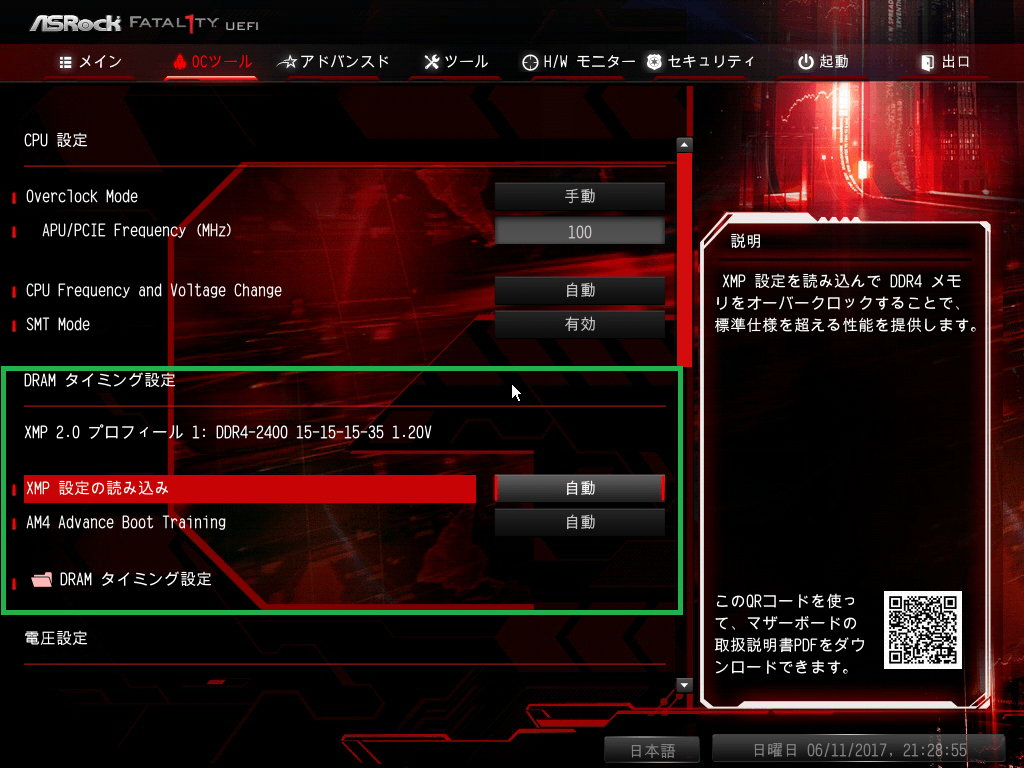
ASRockのAGESA 1.0.0.6対応マザーボードでメモリのオーバークロックを行う場合は「アドバンスド」タブメニュー内にある「AMD CBS」から「DRAM Timing Configuration」を開きます。
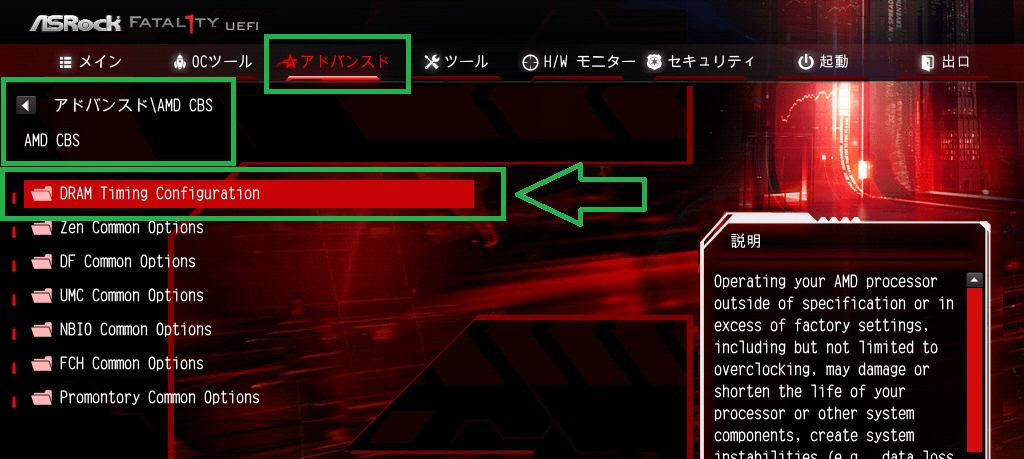
「DRAM Timing Configuration」を開くと「Overclock」という設定項目だけが表示されるはずなのでプルダウンメニューから「Enabled」を選択してください。選択すると下スクリーンショットのようにメモリ周波数やタイミングに関する細かい設定項目が表示されます。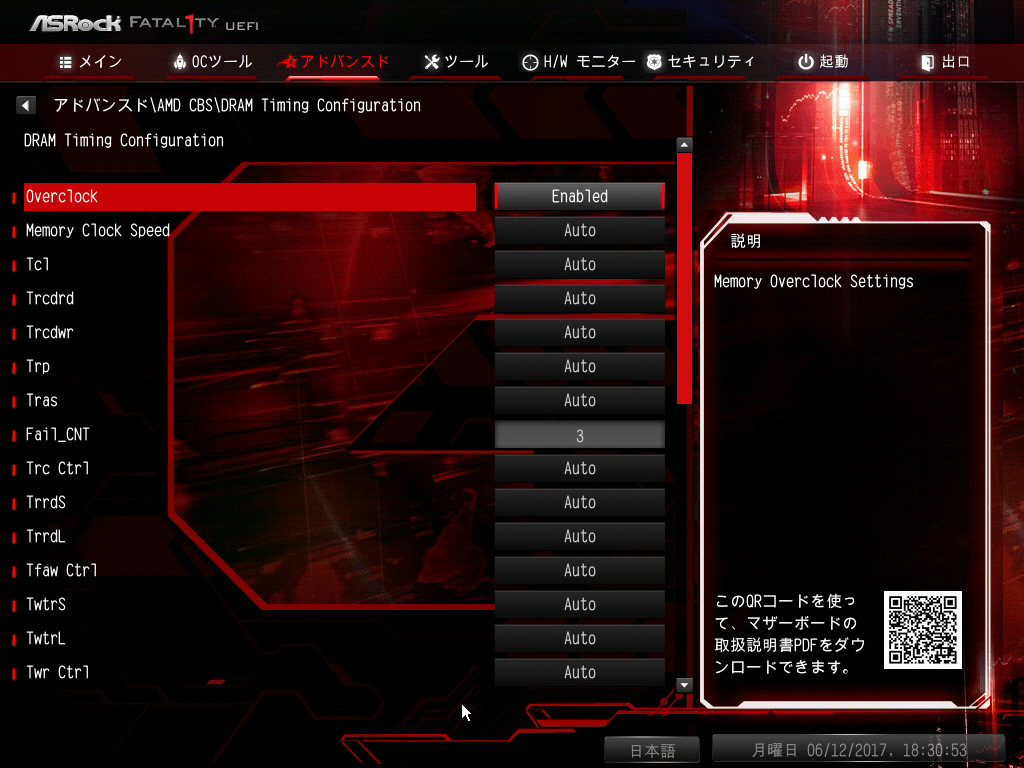
「Memory Clock Speed」の項目からメモリ周波数を選択できます。半分の値が表示されるので3200MHzの場合は1600MHzを選択してください。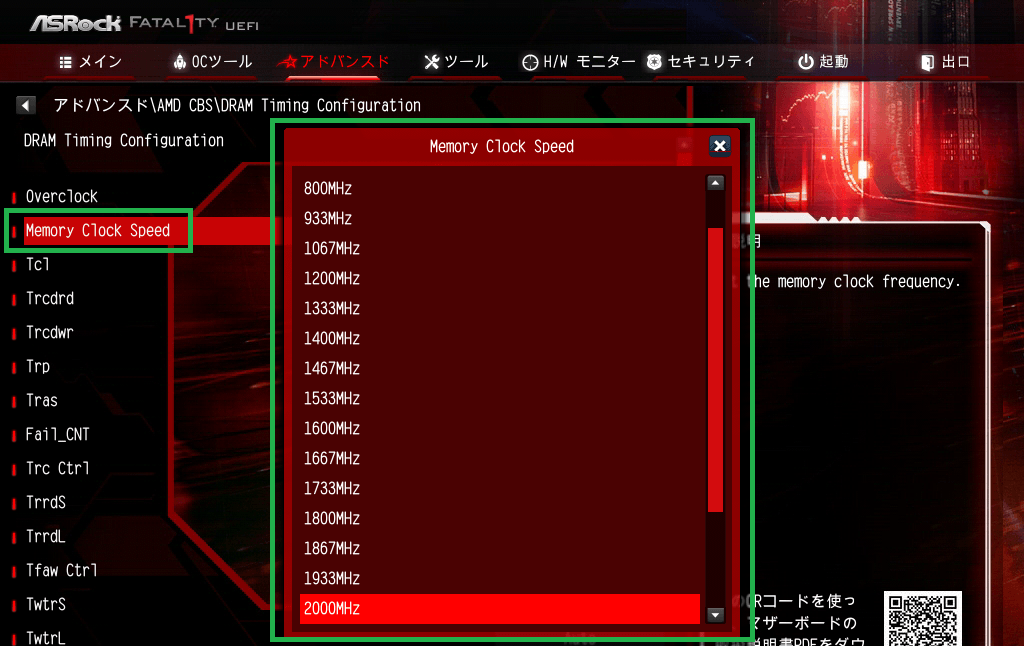
メモリタイミングを手動で設定する場合は基本的には「CAS Latency (tCL)」、「RAS to CAS Read (tRCDrd)」、「RAS to CAS Write (tRCDwr)」、「RAS Precharge (tRP)」、「RAS ActiveTime (tRAS)」の主要な5タイミングと、加えて「Command Rate:1 or 2」の6つ以外はAutoのままでいいと思います。
「CAS Latency (tCL)」、「RAS to CAS Read (tRCDrd)」、「RAS to CAS Write (tRCDwr)」、「RAS Precharge (tRP)」、「RAS Active Time (tRAS)」のの5つについてはメモリ周波数の設定項目の下に配置された項目から設定可能です。
「Tcl」「Trcdrd」「Trcdwr」「Tro」「Tras」の5つの設定値について最初は「18-18-18-18-38」などてきとうに指定して、成功したら減らす、失敗したら増やす方向で調整していきます。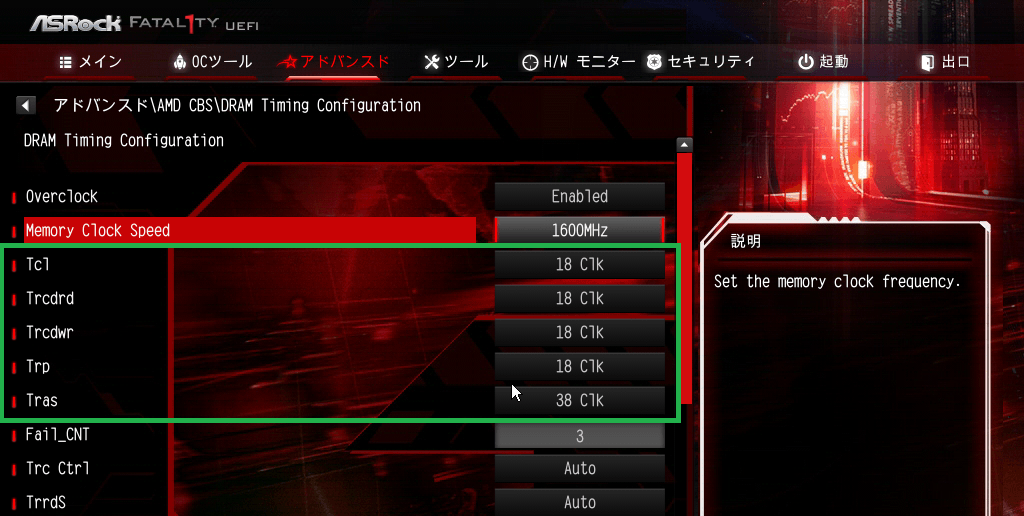
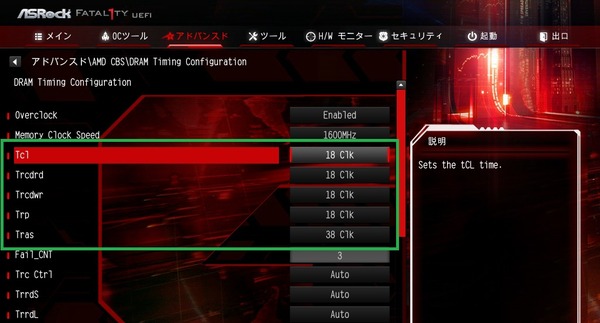
「Command Rate:1 or 2」の設定場所はメモリ周波数や主要タイミングとは少し違うところにあって、トップメニュータブ「アドバンスド」から「AMD CBS」、「UMC Common Options」、「DDR4 Common Options」、「DRAM Controller Configuration」の順番に下っていくとアクセスできます。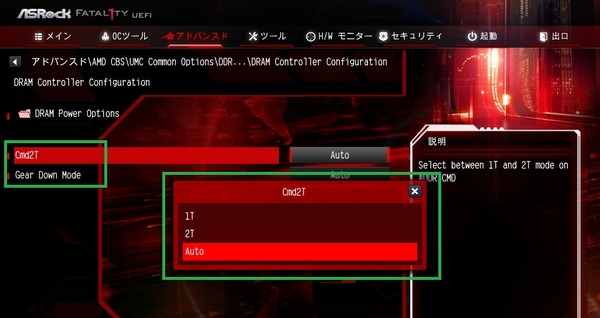
また「Cmd2T」の下にある「GearDownMode」をEnabledに設定すると、メモリ周波数を3200MHz以上にOCする場合は動作が安定するかもしれないので、Autoで上手くいかない場合は設定を変更してみてください。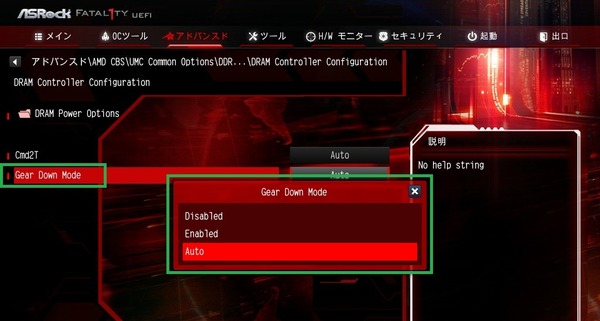
メモリタイミングの下の方にある「ProcODT」という設定値がAutoのままではPOSTがクリアできない場合があります。AutoでPOSTをクリアできない、もしくは起動後に安定しない場合は「ProcODT」を43.6~68.6の間で固定して安定するものを探してみてください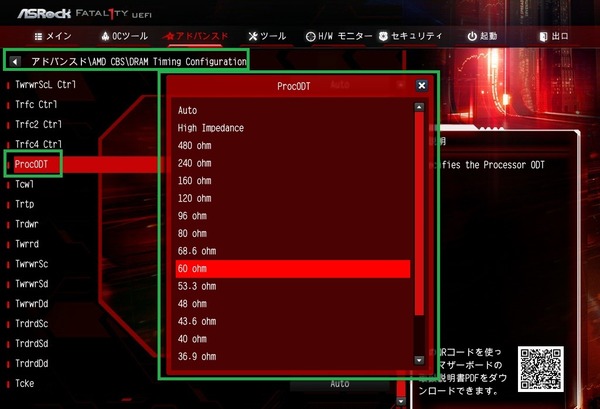
あとメモリ周波数3000MHz以上を目指す場合はメモリ電圧を忘れずに上げてください。
以上で設定完了です。
設定値に問題なければ3200MHzなど高い周波数で起動します。検証機材の「Kingston HyperX Fury DDR4 HX424C15FB2K2/16」は3200MHzで動作しました。
その他にも「Corsair VENGEANCE LPX(型番:CMK16GX4M2B3200C16)」と「HyperX Predator(型番:HX433C16PB3K2/16)」も3200MHzにオーバークロックすることができました。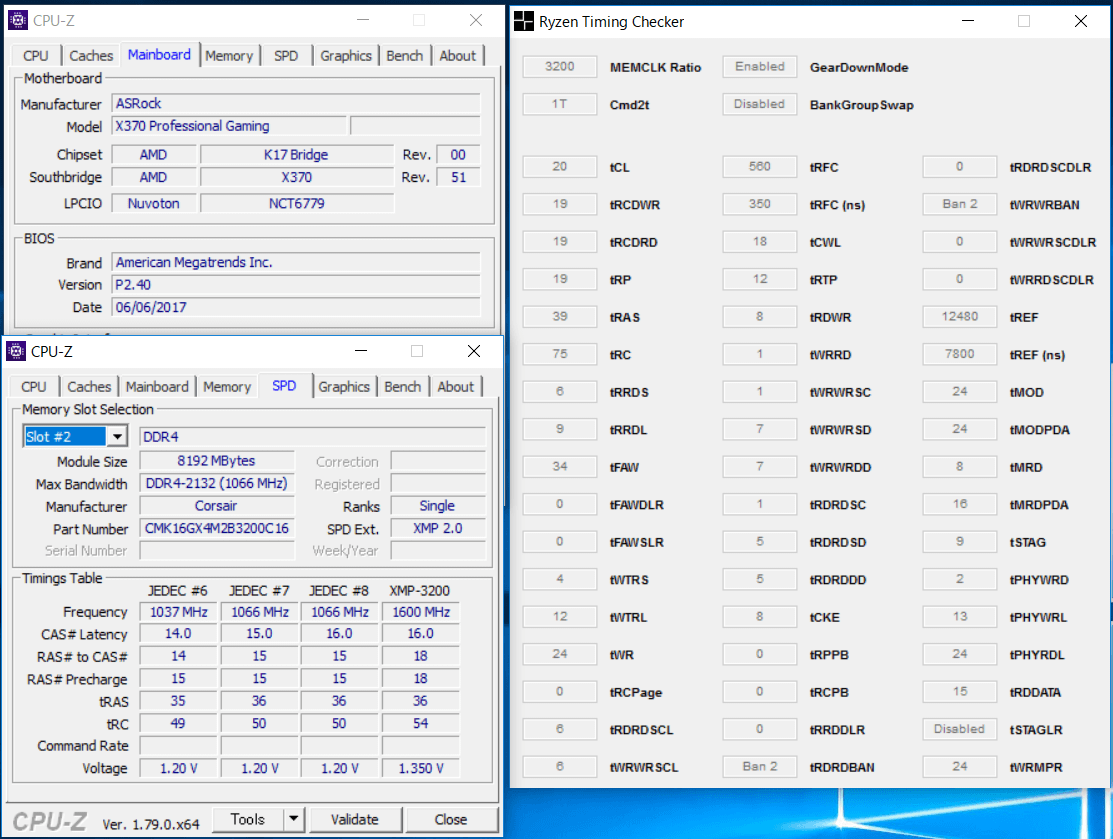

関連記事
・16フェーズVRM電源搭載「ASRock Fatal1ty X370 Professional Gaming」をレビュー












コメント